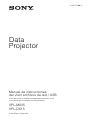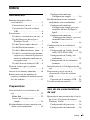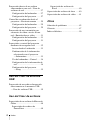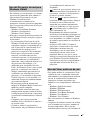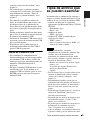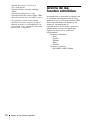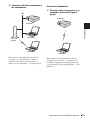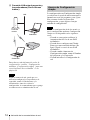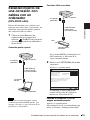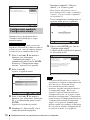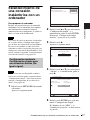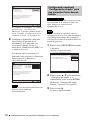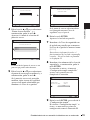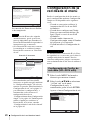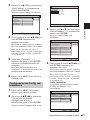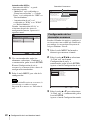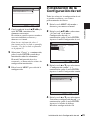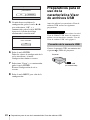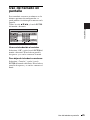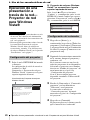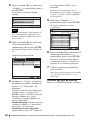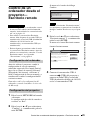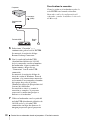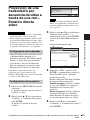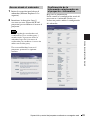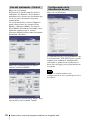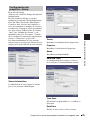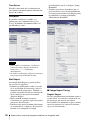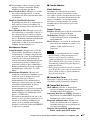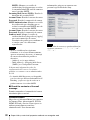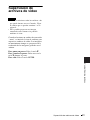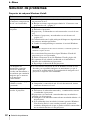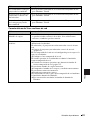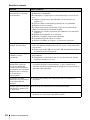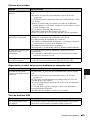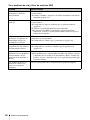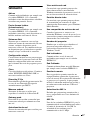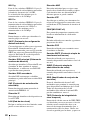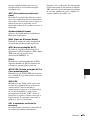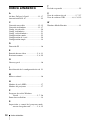Sony VPL-MX25 Instrucciones de operación
- Categoría
- Proyectores
- Tipo
- Instrucciones de operación

4-125-572-32 (1)
© 2009 Sony Corporation
Data
Projector
Manual de instrucciones
del visor archivos de red / USB
Antes de utilizar la unidad, lea detenidamente este manual
y consérvelo para cualquier consulta posterior.
VPL-MX25
VPL-DX15

2
Acerca de las marcas registradas
• Microsoft, Windows, Windows Vista,
PowerPoint, Excel y Windows Media son
marcas registradas de Microsoft
Corporation en Estados Unidos y otros
países.
• PJLink es una marca registrada de Japan
Business Machine and Information
System Industries Association (JBMIA.)
• AMX es una marca registrada de AMX
Corporation.
El resto de marcas comerciales o marcas
registradas son marcas comerciales o marcas
registradas de sus respectivos propietarios.
En este manual no se especifican las marcas
™ y ®.
• Bajo ninguna circunstancia Sony
Corporation asume la responsabilidad
de los daños incidentales, consiguientes
o especiales de ninguna índole, sea por
litigio o incumplimiento de contrato o
cualquier otro tipo, que surjan o puedan
estar relacionados con este manual u
otra información contenida en él o el uso
de dicha información.
• Las especificaciones están sujetas a
cambios sin previo aviso.
• Asegúrese de usar el modelo
correspondiente a su zona, ya que las
normativas de radiofrecuencia varían en
función del país o zona.

3
Índice
Índice
Introducción
Información general de las
características .................................5
Características de red ...................5
Característica Visor de archivos
USB ...........................................6
Precauciones ......................................6
Uso de las características de red ...6
Uso del Proyector de red para
Windows Vista® .......................7
Uso del Visor archivos de red .......7
Uso del Escritorio remoto ............8
Uso de la Emisión directa vídeo ... 8
Uso de la característica que permite
supervisar y controlar el proyector
desde un ordenador mediante un
navegador web ..........................8
Uso del Visor de archivos USB ....8
Tipos de archivo que se pueden
examinar .........................................9
Acerca de las fuentes admitidas .......10
Restricciones en los nombres de
carpetas y nombres de archivos en una
lista de archivos ............................ 11
Preparativos
Activación de las características de
red ................................................. 12
Modo Red ...................................12
Acerca de Configuración
simple ...................................... 14
Establecimiento de una conexión con
cables con un ordenador ............... 15
Configuración mediante
Configuración simple ..............16
Establecimiento de una conexión
inalámbrica con un ordenador .......17
Configuración mediante
Configuración simple para una
conexión Ad-hoc (De Igual a
Igual) .......................................17
Configuración mediante
“Configuración simple” para una
conexión Punto Acceso
Inalám. .....................................18
Configuración de la red desde el
menú ..............................................20
Configuración de Config. de red
cable (VPL-DX15 sólo) ..........20
Configuración de Config. red
inalámbrica ..............................21
Configuración de los elementos
comunes ...................................22
Inicialización de la Configuración de
red .................................................23
Preparativos para el uso de la
característica Visor de archivos
USB ...............................................24
Conexión de la memoria USB ....24
Uso del teclado en pantalla ...............25
Uso de las características
de red
Ejecución de una presentación a través
de la red—Proyector de red para
Windows Vista® ...........................26
Configuración del proyector .......26
Configuración del ordenador ......26

4
Índice
Proyección directa de un archivo
almacenado en una red—Visor de
archivos de red .............................. 27
Configuración del ordenador ...... 27
Configuración del proyector ....... 27
Control de un ordenador desde el
proyector—Escritorio remoto .......29
Configuración del ordenador ...... 29
Configuración del proyector ....... 29
Proyección de una transmisión por
secuencia de vídeo a través de una
red—Emisión directa vídeo .......... 31
Configuración del ordenador ...... 31
Configuración del proyector ....... 31
Supervisión y control del proyector
mediante un navegador web .........32
Acceso desde el ordenador ......... 33
Confirmación de la información
relacionada con el proyector
—Information .........................33
Uso del ordenador—Control ......34
Configuración de la información de
red ...........................................34
Configuración del proyector
—Setup ...................................35
Uso del Visor de archivos
USB
Proyección de un archivo almacenado
directamente en la memoria USB
—Visor de archivos USB .............. 39
Uso del Visor de archivos
Supervisión de un archivo de Microsoft
Office ............................................ 40
Supervisión de archivos de
PowerPoint .............................. 40
Supervisión de archivos de
Excel ........................................40
Supervisión de archivos de fotos ......40
Supervisión de archivos de vídeo .....41
Otros
Solución de problemas .....................42
Glosario ............................................47
Índice alfabético ...............................50

5
Información general de las características
Introducción
B Introducción
Información general
de las
características
En este manual se explican las
características que se describen a
continuación.
Ejecución de una presentación a
través de la red—Proyector de red
para Windows Vista®
• El uso de la característica Proyector de red
para Windows Vista®, aplicación estándar
en Windows Vista, permite ejecutar una
presentación a través de una red
inalámbrica o de una red con cables.*
* (VPL-DX15 sólo)
• Dado que esta característica utiliza una
aplicación incluida con Windows Vista, no
es necesario instalar ningún tipo de
software adicional.
• Puesto que esta característica admite
conexiones inalámbricas, no es preciso
realizar las complicadas conexiones de
cables habituales en una conexión con
cables.
Proyección de un archivo
almacenado en un ordenador
directamente en una red—Visor
archivos de red
El proyector se suministra con un visor
básico que se puede utilizar para examinar
archivos. Este visor básico permite examinar
los siguientes archivos en un ordenador a
través de la red.
– Archivos de Microsoft Office
(PowerPoint/Excel)
– Archivos de fotos
– Archivos de vídeo
Para obtener información sobre los archivos
que se pueden examinar, consulte “Tipos de
archivo que se pueden examinar” en la
página 9.
Control de un ordenador desde un
proyector—Escritorio remoto
• El proyector es compatible con la
característica Escritorio remoto incluida
en los sistemas operativos de Windows.
• Si un ratón USB y un teclado USB
(distribución alfabética de 101/102 teclas)
están conectados al proyector, es posible
controlar desde el proyector el ordenador
en la ubicación remota. Se necesita un
ratón USB, un teclado USB (distribución
alfabética de 101/102 teclas) y un
concentrador USB a la venta en
comercios.
Proyección de una transmisión por
secuencia de vídeo a través de una
red—Emisión directa vídeo
Es posible visualizar la transmisión por
secuencia de vídeo desde un ordenador
equipado con el Windows Media Encoder a
través de una red inalámbrica o una red con
cables
*
.
* VPL-DX15 sólo
Supervisión y control del proyector
mediante un navegador web
• El proyector se puede supervisar y
controlar desde un ordenador mediante un
navegador web a través de una red
inalámbrica o una red con cables
*
.
* VPL-DX15 sólo
• Si previamente se ha especificado una
dirección de correo electrónico, es posible
recibir un correo electrónico que incluya
información sobre un error o la
notificación de que es necesario sustituir la
lámpara.
Características de red

6
Precauciones
Proyección de los archivos
almacenados en una memoria
USB—Característica Visor de
archivos USB
El proyector se suministra con un visor
básico que se puede utilizar para examinar
archivos. Con este visor básico, es posible
examinar los siguientes archivos
almacenados en una memoria USB
conectada al puerto USB del proyector sin
necesidad de usar un ordenador.
– Archivos de Microsoft Office
(PowerPoint/Excel)
– Archivos de fotos
– Archivos de vídeo
Para obtener información sobre los archivos
que se pueden examinar, consulte “Tipos de
archivo que se pueden examinar” en la
página 9.
Precauciones
• En este manual se describe la función de
red y cómo se utilizan las características
del Visor de archivos USB mediante el
proyector de datos VPL-MX25 o VPL-
DX15.
• Para las explicaciones de este manual se
utiliza el contenido de las pantallas del
modelo VPL-DX15. Puede que algunos
elementos de la pantalla no se muestren en
el modelo VPL-MX25.
• Antes de utilizar estas características, lea
detenidamente las precauciones de cada
característica.
• Para el funcionamiento del proyector,
consulte el Manual de instrucciones
incluido en el CD-ROM.
• La configuración de un ordenador varía
según el modelo, el sistema operativo o la
región donde se utilice el ordenador. Para
obtener información sobre la
configuración del sistema, consulte el
manual suministrado con el ordenador, la
ayuda en línea o el sitio web de Microsoft.
• Puede que algunas pantallas tarden en
mostrarse, como las pantallas que muestra
información detallada.
• Para poder utilizar la función de red o el
visor de archivos USB, es preciso esperar
un minuto después de encender el
dispositivo.
• El ordenador conectado al proyector
debería estar equipado con las siguientes
características de red:
– Red inalámbrica (802.11a/b/g)*
– Red Cableada (IEEE 802.3 10Base-T/
100Base-TX)
* La Red inalámbrica no está disponible en
algunos países o regiones.
• En relación a la Autenticación 802.1x, el
proyector utiliza Tipo EAP (Protocolo de
autenticación extensible) y admite el
protocolo de autenticación PEAP(MS-
CHAP v2). El proyector sólo admite
Windows 2003 Server como servidor de
autenticación (servidor RADIUS).
Característica Visor de
archivos USB
Uso de las características de
red

7
Precauciones
Introducción
• Para utilizar esta característica, el sistema
operativo del ordenador debe admitir la
característica Proyector de red para
Windows Vista® instalada.
A continuación se enumeran los
principales sistemas operativos equipados
con la característica Proyector de red para
Windows Vista®:
– Windows Vista Home Premium
– Windows Vista Business
– Windows Vista Ultimate
• El uso de la característica Proyector de red
para Windows Vista® está sujeto a algunas
restricciones.
– La característica Proyector de red de
Windows Vista® no está diseñada para
reproducir imágenes en movimiento, ya
que el intervalo de actualización de la
reproducción de imágenes en el
proyector es superior al del ordenador.
– Puesto que el proyector no se puede
conectar a un ordenador con una
resolución superior a la del proyector, es
necesario convertir la resolución del
ordenador a una resolución inferior a la
del proyector. Sin embargo, si el
ordenador tiene instalado el Service
Pack 1 de Windows Vista o una versión
posterior, se mostrará un cuadro de
diálogo solicitándole que convierta la
resolución a un valor inferior al del
proyector, y la resolución se degradará.
Cuando salga de esta característica, el
ordenador recuperará automáticamente
su resolución original.
– El proyector no puede mostrar una
imagen de Windows Media Center en el
modo de pantalla completa.
– Si el ordenador conectado tiene una
configuración superior a color de 16 bits,
la imagen proyectada desde el proyector
se convertirá automáticamente a color de
16 bits.
– Cualquier papel tapiz proyectado
mediante esta característica se muestra
en un solo color.
– Cuando se utiliza la característica
Proyector de red para Windows Vista®,
la reproducción de audio no está
disponible.
– (marca de pausa) puede aparecer en
la ventana inicial del salvapantallas. Si
esto ocurre, cancele el salvapantallas y
restaure la pantalla anterior.
Puede que se muestre durante la
ejecución de otras operaciones. Póngase
en contacto con el fabricante del
ordenador para obtener información
sobre este problema en el que aparece
y determinar qué se puede hacer
para solucionarlo, etc.
– Dependiendo del software antivirus
instalado en el ordenador, puede que esta
característica no esté disponible. Podría
estar disponible si se cambia la opción
de software que permite los servicios de
Windows.
– (Sólo para VPL-DX15) Cuando el
proyector está conectado a dos o más
ordenadores mediante una red
inalámbrica y una red con cables, la
conexión de red con cables tiene
prioridad. En este caso, no se puede
utilizar la característica Proyector de red
para Windows Vista® del ordenador
conectado a través de la red inalámbrica
especificando la Dirección IP de ese
proyector.
• Para poder utilizar la característica Visor
archivos de red, el ordenador conectado
debe admitir el uso compartido de archivos
en red. A continuación se indican los
principales sistemas operativos que
admiten el uso compartido de archivos en
red:
– Windows 2000 Professional
– Windows XP Home
– Windows XP Professional
– Windows Vista Home Premium
– Windows Vista Business
– Windows Vista Ultimate
• Esta característica no admite el Windows
domain.
• Asegúrese de utilizar caracteres de un byte
para el nombre de la carpeta (nombre de
recurso compartido). No se pueden
introducir otros caracteres en el nombre de
Uso del Proyector de red para
Windows Vista®
Uso del Visor archivos de red

8
Precauciones
carpeta (nombre de uso compartido) en el
proyector.
• Los nombres de carpeta y los nombres de
archivo en una lista de archivos están
sujetos a restricciones. Para obtener más
información, consulte “Restricciones en
los nombres de carpetas y nombres de
archivos en una lista de archivos” en la
página 11.
• Los archivos que se pueden examinar
están sujetos a restricciones. Para obtener
más información, consulte “Tipos de
archivo que se pueden examinar” en la
página 9.
• Para poder utilizar la característica
Escritorio remoto, el ordenador conectado
debe admitir la característica Remote
Desktop. A continuación se enumeran los
principales sistemas operativos que
admiten la característica Escritorio
remoto:
– Windows XP Professional
– Windows Vista Business
– Windows Vista Ultimate
• Para utilizar esta característica, debe
disponer de un ratón USB (no
suministrado), un teclado USB
(distribución alfabética de 101/102 teclas,
no suministrado) y un concentrador USB
(no suministrado).
• No conecte el ratón USB (no
suministrado) y el teclado USB
(distribución alfabética de 101/102 teclas,
no suministrado) directamente al
proyector. Conéctelos mediante un
concentrador USB (no suministrado.)
• La característica Escritorio remoto está
sujeta a las siguientes restricciones:
– La característica Proyector de red de
Windows Vista® no está diseñada para
reproducir imágenes en movimiento, ya
que el intervalo de actualización de la
reproducción de imágenes en el
proyector es superior al del ordenador.
– Cualquier papel tapiz proyectado
mediante la característica Escritorio
remoto se muestra en un solo color.
– Cuando se utiliza la característica
Escritorio remoto, la reproducción de
audio no está disponible.
• Tanto la instalación del Windows Media
Encoder en el ordenador conectado como
el entorno de sistema disponible para la
transmisión por secuencias son
imprescindibles para poder utilizar la
característica Emisión directa vídeo. Las
versiones del Windows Media Encoder
que admiten esta característica son:
– Windows Media Encoder 9 Series
• El audio no se emite desde el proyector si
no está equipado con altavoces.
• Dependiendo del entorno del sistema, es
posible que puedan reproducirse imágenes
en movimiento de baja calidad o que no
pueda reproducirse ningún tipo de
imágenes en movimiento.
• La calidad de las imágenes en movimiento
depende del rendimiento del ordenador.
• La resolución máxima a la que pueden
reproducirse imágenes en movimiento es
de 720 × 576 píxeles. Las imágenes de una
resolución superior no pueden
visualizarse.
• Cuando supervisa la información
relacionada con el proyector y utiliza el
proyector desde un ordenador a través de
un navegador web, el ordenador conectado
debe tener instalado el siguiente
navegador web:
– Internet Explorer 5.0 o superior
• Los únicos idiomas admitidos son inglés y
japonés.
• Los nombres de carpeta y los nombres de
archivo mostrados en una lista de archivos
están sujetos a restricciones. Para obtener
más información, consulte “Restricciones
en los nombres de carpetas y nombres de
Uso del Escritorio remoto
Uso de la Emisión directa
vídeo
Uso de la característica que
permite supervisar y controlar
el proyector desde un
ordenador mediante un
navegador web
Uso del Visor de archivos
USB

9
Tipos de archivo que se pueden examinar
Introducción
archivos en una lista de archivos” en la
página 11.
• Los archivos que se pueden examinar
están sujetos a restricciones. Para obtener
más información, consulte “Tipos de
archivo que se pueden examinar” en la
página 9.
• Para impedir la pérdida accidental de
datos, le recomendamos que realice con
frecuencia copias de seguridad de los
datos. En el caso de pérdida de datos, Sony
no se hace responsable de ningún tipo de
daño.
• Pueden transcurrir algunos instantes hasta
que la lista de archivos se muestre después
de conectar una memoria USB.
• Los datos de la memoria USB conectada al
proyector a través de un concentrador USB
no se pueden mostrar.
• El proyector no se puede conectar al
ordenador conectando un cable USB al
puerto USB del proyector.
Acerca de la memoria USB
• Para confirmar la comprobación de
funcionamiento de este proyector se utiliza
una memoria USB de hasta 16 GB. Sin
embargo, no está garantizado que todas las
memorias USB funcionen con el
proyector.
• No quite la memoria USB mientras se esté
accediendo a ella. Si un archivo de la
memoria USB está abierto, pulse la tecla
ENTER para cerrarlo antes de quitar la
memoria USB.
Tipos de archivo que
se pueden examinar
A continuación se enumeran los archivos a
los que es posible acceder mediante el Visor
archivos de red y el Visor de archivos USB.
• archivos creados con las siguientes
aplicaciones de Microsoft Office 97/2000/
XP/2003
– PowerPoint (.ppt)
– Excel (.xls)
• Archivos de fotos
– JPEG (.jpg/.jpeg)
• Archivos de vídeo (transmisión por
secuencia de vídeo)
–WMV (.wmv)*
* Sólo si el formato de vídeo es WMV y el
formato de audio es WMA
•
Esta unidad incluye versiones
simplificadas de visores de archivos. Por
lo tanto, no están diseñados para
reproducir los archivos descritos arriba.
• Los siguientes idiomas se pueden utilizar en
archivos de PowerPoint y Excel.
– Idiomas con caracteres de un byte (inglés,
francés, etc.)
Es posible que algunos idiomas no se
muestren correctamente.
– Japonés
• Para las fuentes que se pueden utilizar en los
archivos de PowerPoint o Excel, consulte
“Acerca de las fuentes admitidas” en la
página 10.
• Dependiendo del archivo, puede que su
contenido tarde unos instantes en mostrarse.
• Puede que en los archivos de PowerPoint o
Excel se tarde unos instantes en pasar de
página.
• Es posible que algunos gráficos y efectos en
archivos de PowerPoint y Excel no se
visualicen correctamente.
• Es posible que los archivos de imágenes fijas
de resolución superior a 1.600 × 1.200
píxeles no se visualicen.
• Es posible que los archivos de imágenes en
movimiento de resolución superior a
720 × 576 píxeles no se visualicen.
• Con este producto, se recomienda utilizar los
siguientes valores para los archivos de vídeo.
Notas

10
Acerca de las fuentes admitidas
– Tamaño de pantalla: 720 × 576 (o
720 × 480) píxeles
– Velocidad de bits del vídeo: 800 kbps
(CBR)
– Velocidad de fotogramas: 15 fps
– Velocidad de bits del audio: 64 kbps (CBR)
– Velocidad de muestreo: 44,1 kHz (estéreo)
* Si la pantalla se ajusta en un tamaño
distinto del anterior, asegúrese de que el
número de píxeles sea un múltiplo de 16,
por ejemplo, 320 × 240 píxeles, 640 × 480
píxeles, 640 × 360 píxeles.
Acerca de las
fuentes admitidas
A continuación se describen las fuentes que
se visualizan correctamente con el Visor
archivos de red y el Visor de archivos USB.
Otras especificaciones de fuentes en un
archivo se sustituirán por las
especificaciones de las fuentes descritas a
continuación, en cuyo caso puede que
algunos caracteres no se visualicen
correctamente.
Caracteres alfabéticos:
–Arial
–Courier
–Tahoma
–Times
–Symbol
Caracteres japoneses:
– MS Gothic y MS P Gothic

11
Restricciones en los nombres de carpetas y nombres de archivos en una lista de archivos
Introducción
Restricciones en los
nombres de carpetas
y nombres de
archivos en una lista
de archivos
Las siguientes restricciones se aplican en los
nombre de carpetas y los nombres de
archivos que se pueden examinar mediante
los visores equipados con el proyector:
• Idiomas que se pueden visualizar:
– Idiomas con caracteres de un byte, como
inglés, francés, etc. En este caso, puede
que algunos caracteres no se visualicen
correctamente en función del idioma.
–Japonés
• Número de caracteres que se pueden usar:
hasta 255 caracteres de un byte

12
Activación de las características de red
B Preparativos
Activación de las
características de
red
Para poder utilizar las características de red
del proyector, se necesita una conexión
punto a punto entre el proyector y un
ordenador, o bien una conexión de ambos
dispositivos a través de una red.
Existen cuatro tipos de Modo Red (VPL-
MX25: 3 y 4/VPL-DX15: 1 a 4).
Utilice el método que mejor se ajuste a su
entorno de red.
Existen algunas precauciones sobre el uso de
las características de red. Antes de comenzar a
utilizar esta característica, consulte “Uso de las
características de red” en la página 6.
• Para realizar una conexión, pueden
necesitarse ciertos valores de configuración
de la red, como una Dirección IP. Para
obtener más información, póngase en
contacto con su administrador de red.
• Si su entorno de red ha cambiado, vuelva a
configurarlo.
Elija uno de los cuatro tipos de Modo Red
según su entorno de red.
Conexión con cables (VPL-DX15
sólo)
1 Conexión entre el proyector y un
ordenador
Para realizar la conexión, utilice un
cable Ethernet cruzado.
Para obtener más información sobre la
conexión y la configuración, consulte
“Establecimiento de una conexión con
cables con un ordenador” en la página 15.
Antes de empezar
Notas
Modo Red
Proyector
Ordenador

13
Activación de las características de red
Preparativos
2 Conexión LAN entre el proyector y
los ordenadores
Para obtener más información sobre la
conexión y la configuración, consulte
“Establecimiento de una conexión con
cables con un ordenador” en la página 15.
Conexión inalámbrica
3 Conexión entre el proyector y un
ordenador (Ad-hoc (De Igual a
Igual))
Para obtener más información sobre la
configuración, consulte “Configuración
mediante Configuración simple para una
conexión Ad-hoc (De Igual a Igual)” en la
página 17.
LAN
Punto de
acceso
Ordenador
Ordenador
Proyector
Proyector
Ordenador

14
Activación de las características de red
4 Conexión LAN entre el proyector y
los ordenadores (Punto Acceso
Inalám.)
Para obtener más información sobre la
configuración, consulte “Configuración
mediante “Configuración simple” para una
conexión Punto Acceso Inalám.” en la
página 18.
Según el entorno de red, puede que sea
necesario configurar las características de
seguridad, como el Cifrado Datos y la
autenticación. Antes de realizar la
configuración, le recomendamos que se ponga
en contacto con su administrador de red.
La configuración con Configuración simple
se realiza con la ayuda de un asistente que le
formula una serie de preguntas paso a paso.
Este asistente facilita el proceso de
configuración, ya que sugiere el mejor
método de configuración.
Realice la configuración desde los menús, ya
que la configuración mediante Configuración
simple no está disponible en los siguientes
casos:
– Cuando sea necesario establecer la
Autenticación 802.1x de una LAN
inalámbrica
– Cuando desee configurar un Cifrado
Datos para una conexión Ad-hoc (De
Igual a Igual) a través de una LAN
inalámbrica
– Cuando cambie elementos de
Configuración común, como el Nombre
del proyector y la Contraseña
– Cuando inicialice la Configuración de
red
Nota
LAN
Punto de
acceso
Ordenador
Proyector
Ordenador
Acerca de Configuración
simple
Nota

15
Establecimiento de una conexión con cables con un ordenador
Preparativos
Establecimiento de
una conexión con
cables con un
ordenador
(VPL-DX15 sólo)
Existen dos métodos para establecer una
conexión con cables entre el proyector y un
ordenador: una conexión punto a punto o
una conexión LAN con cables.
1 Utilice un cable Ethernet (no
suministrado) para conectar el
conector (red/RJ45) del proyector
al conector de red de un ordenador o
de una LAN.
Conexión punto a punto
Al realizar una conexión punto a punto,
establezca una Dirección IP privada (por
ejemplo, 192.168.0.1) para cada uno de los
proyectores y ordenadores.
Conexión LAN con cables
Si el servidor DHCP está habilitado en la
LAN conectada, la Dirección IP se
asigna automáticamente.
2 Pulse la tecla NETWORK del mando
a distancia.
Aparece el siguiente menú:
La conexión se habrá completado
cuando la Dirección IP asignada se
muestre en “Dirección de red”.
Cuando la Dirección IP no se
asigna automáticamente
Aparece el siguiente menú.
Para configurar la red, le recomendamos que
utilice el asistente “Configuración simple”.
Nota
al conector
(red/RJ45)
Cable Ethernet
(cable cruzado)
(no suministrado)
Proyector
al conector
de red
Ordenador
Cable Ethernet
(cable recto)
(no suministrado)
al conector
(red/RJ45)
Concentrador o
enrutador
LAN
Proyector
SonyProj99808B8
192.168.0.1
Selec:
Ajust:
Cambiar
Detalles
Proyector de red para Windows Vista
®
Nombre de red (SSID):
Nombre del proyector:
Dirección de red:
Contraseña proyector:
de red" y la "contraseña del proyector" en
"Conectarse a un proyector de red" de
Windows Vista®.
Busque un proyector o introduzca la "dirección

16
Establecimiento de una conexión con cables con un ordenador
Comience en la pantalla mostrada en
“Cuando la dirección IP no se asigna
automáticamente”.
Para realizar la configuración es necesario
introducir la Dirección IP, la Máscara subred y
el Gateway pred.. Antes de empezar, póngase
en contacto con su administrador de red.
1 Pulse la tecla v o V del mando a
distancia para seleccionar
“Configuración simple” y, a
continuación, pulse la tecla ENTER.
El mensaje “Configuración simple
iniciada.” aparecerá en la pantalla.
2 Pulse la tecla B.
Aparece el siguiente menú:
3 Pulse la tecla v o V del mando a
distancia para seleccionar “Dirección
IP” y, a continuación, pulse la tecla
ENTER.
Aparecerá el teclado en pantalla.
4 Introduzca la “Dirección IP” con la
ayuda del teclado en pantalla.
Introduzca también la “Máscara
subred” y la “Gateway pred.”.
Para obtener información sobre el
funcionamiento del teclado en pantalla,
consulte “Uso del teclado en pantalla”
en la página 25.
Una vez completada la configuración, el
siguiente menú aparece en pantalla:
5 Pulse la tecla ENTER para salir de
“Configuración simple.”
La Dirección IP especificada se muestra
en “Dirección de red”.
• Si la Dirección IP escrita no es correcta, la
conexión no se establecerá aunque Dirección
IP se muestre en “Dirección de red”.
• Si ha introducido una Dirección IP
incorrecta, no podrá corregirla mediante la
“Configuración simple.” En tal caso,
consulte el apartado “Inicialización de la
Configuración de red” en la página 23 para
inicializar la configuración y, a continuación,
realice de nuevo la configuración descrita en
“Configuración mediante Configuración
simple” en la página 16. También puede
utilizar el menú para establecer la Dirección
IP. A tal efecto, consulte “Configuración de
la red desde el menú” en la página 20.
Configuración mediante
Configuración simple
Antes de empezar
Proyector de red para Windows Vista
®
Selec:
El proyector no está conectado a la red.
con la configuración simple o el menú.
Ajust:
Cambiar
Detalles
Configuración simple
Ajuste la configuración de red
Configuración simple
La dirección IP no se obtuvo automáticamente.
Introduzca los datos manualmente.
Máscara subred
Dirección IP
Gateway pred.
Ant.:
. . .
. . .
. . .
Salir:
Selec:
Ajust:
Nota
Configuración simple
Configuración simple completada.
Cerrar
Ant.:
Salir: Ajust:
SonyProj99808B8
192.168.0.1
Selec:
Ajust:
Cambiar
Detalles
Proyector de red para Windows Vista
®
Nombre de red (SSID):
Nombre del proyector:
Dirección de red:
Contraseña proyector:
de red" y la "contraseña del proyector" en
"Conectarse a un proyector de red" de
Windows Vista®.
Busque un proyector o introduzca la "dirección

17
Establecimiento de una conexión inalámbrica con un ordenador
Preparativos
Establecimiento de
una conexión
inalámbrica con un
ordenador
Para preparar el ordenador
Realice los preparativos para la conexión
inalámbrica en su ordenador. Para obtener
más información, consulte el manual
suministrado con el ordenador, la ayuda en
línea o el sitio web de Microsoft.
Si el cable de red está conectado al ordenador,
no se puede utilizar “Configuración simple”
para realizar una conexión de red inalámbrica.
En tal caso, desenchufe el cable de red del
ordenador o utilice el menú del proyector para
configurar la conexión LAN inalámbrica. A tal
efecto, consulte el apartado “Configuración de
la red desde el menú” en la página 20.
Cifrado Datos no está disponible cuando se
realiza una conexión punto a punto mediante
“Configuración simple”. Para cifrar los datos,
consulte “Configuración de la red desde el
menú” en la página 20.
1 Pulse la tecla NETWORK del mando
a distancia.
Aparece el siguiente menú:
2 Pulse la tecla v o V para seleccionar
“Configuración simple” y, a
continuación, pulse la tecla ENTER.
El mensaje “Configuración simple
iniciada.” aparecerá en la pantalla.
3 Pulse la tecla B.
Aparece el siguiente menú:
4 Pulse la tecla v o V para seleccionar
“Ad-hoc” y, a continuación, pulse la
tecla B.
5 Pulse la tecla ENTER para salir del
menú “Configuración simple”.
El “Nombre de red (SSID)” y el
“Nombre del proyector” se muestran en
la pantalla.
Nota
Configuración mediante
Configuración simple para
una conexión Ad-hoc (De
Igual a Igual)
Nota
Proyector de red para Windows Vista
®
Selec:
El proyector no está conectado a la red.
con la configuración simple o el menú.
Ajust:
Cambiar
Detalles
Configuración simple
Ajuste la configuración de red
Configuración simple
Red inalámbrica en uso.
Ad-hoc
Punto de acceso
Ant.: Sig.: Selec:
Salir:
Seleccione el modo Red.
802.11b/g
SonyProj2EA509
Configuración simple
Configuración simple completada.
Cerrar
Ant.:
Inalámb. Predet.:
Nombre de red (SSID):
Salir: Ajust:

18
Establecimiento de una conexión inalámbrica con un ordenador
El “Nombre de red (SSID)”, el “Nombre
del proyector” y la “Projector
Password” se pueden cambiar desde el
menú. Consulte “Configuración de la
red desde el menú” en la página 20.
6 Configure el ordenador conectado.
Abra el menú [Conexión de red
inalámbrica] en el ordenador para
seleccionar la misma red que la
mostrada en “Nombre de red (SSID)” en
el menú en el paso 5.
La conexión entre el proyector y el
ordenador se ha realizado y la Dirección
IP del proyector se muestra en
“Dirección de red“.
El proceso de obtención de una Dirección
IP puede tardar un minuto
aproximadamente.
Deberá introducir un SSID, la Clave de cifrado,
etc. en función de su entorno de LAN con
cable. Póngase en contacto con su
administrador de red.
Algunos sistemas de seguridad, como la
Autenticación 802.1x, no se pueden configurar
con Configuración simple. Para configurar
estos tipos de sistemas de seguridad, utilice los
menús del proyector.
1 Pulse la tecla NETWORK del mando
a distancia.
Aparece el siguiente menú:
2 Pulse la tecla v o V para seleccionar
“Configuración simple” y, a
continuación, pulse la tecla ENTER.
El mensaje “Configuración simple
iniciada.” aparecerá en la pantalla.
3 Pulse la tecla B.
Aparece el siguiente menú:
Nota
SonyProj2EA509
SonyProj99808B8
Selec:
Ajust:
Cambiar
Detalles
Proyector de red para Windows Vista
®
Nombre de red (SSID):
Nombre del proyector:
Dirección de red:
Contraseña proyector:
de red" y la "contraseña del proyector" en
"Conectarse a un proyector de red" de
Windows Vista®.
Busque un proyector o introduzca la "dirección
SonyProj2EA509
SonyProj99808B8
169.254.163.130
Selec:
Ajust:
Cambiar
Detalles
Proyector de red para Windows Vista
®
Nombre de red (SSID):
Nombre del proyector:
Dirección de red:
Contraseña proyector:
de red" y la "contraseña del proyector" en
"Conectarse a un proyector de red" de
Windows Vista®.
Busque un proyector o introduzca la "dirección
Configuración mediante
“Configuración simple” para
una conexión Punto Acceso
Inalám.
Antes de empezar
Nota
Proyector de red para Windows Vista
®
Selec:
El proyector no está conectado a la red.
con la configuración simple o el menú.
Ajust:
Cambiar
Detalles
Configuración simple
Ajuste la configuración de red

19
Establecimiento de una conexión inalámbrica con un ordenador
Preparativos
4 Pulse la tecla v o V para seleccionar
“Punto Acceso Inalám.” y, a
continuación, pulse la tecla B.
Aparecerá el menú de selección del
punto de acceso.
La detección del punto de acceso es un
proceso que puede tardar bastante.
5 Pulse la tecla v o V para seleccionar
el punto de acceso que se utilizará y, a
continuación, pulse la tecla B.
Si el punto de acceso está protegido
mediante algún sistema de seguridad,
aparecerá un menú solicitándole que
introduzca la Clave de seguridad.
Si el punto de acceso seleccionado no
está protegido con una Clave de
seguridad, vaya al paso 8.
6 Pulse la tecla ENTER.
Aparecerá el teclado en pantalla.
7 Introduzca la Clave de seguridad con
el teclado en pantalla que se muestra.
La Clave de seguridad se mostrará como
[*****].
Para obtener información sobre el
funcionamiento del teclado en pantalla,
consulte “Uso del teclado en pantalla”
en la página 25.
8 Introduzca los números de la clave de
seguridad y, a continuación, pulse la
tecla ENTER.
La conexión se inicia y el mensaje
“Configuración simple completada.”
aparece en la pantalla una vez
completada la conexión.
9 Pulse la tecla ENTER para salir de la
“Configuración simple”.
El asistente “Configuración simple” se
cierra y se muestran los valores de
configuración, como la Dirección IP.
Nota
Configuración simple
Red inalámbrica en uso.
Ad-hoc
Punto de acceso
Ant.: Sig.: Selec:
Salir:
Seleccione el modo Red.
SSID 02
SSID 01
SSID 03
Configuración simple
Ant.: Sig.:
Seleccione punto de acceso.
Selec:
Salir:
Configuración simple
Ant.:
Esta red está protegida.
Clave
Introduzca la clave de seguridad.
Cifrado Datos: WEP
Salir: Ajust:
802.11b/g
SSID 01
Configuración simple
Configuración simple completada.
Cerrar
Ant.:
Inalámb. Predet.:
Nombre de red (SSID):
Salir: Ajust:

20
Configuración de la red desde el menú
La conexión del Punto Acceso Inalám.
se ha completado.
• Si la Dirección IP no se ha asignado
automáticamente, puede aparecer un
mensaje indicándole que introduzca la
Dirección IP. Introdúzcala siguiendo las
instrucciones que se muestran.
• Si la Dirección IP escrita no es correcta,
la conexión no se establecerá aunque
Dirección IP se muestre en “Dirección
de red”.
• Si ha introducido una Dirección IP
incorrecta, no podrá corregirla mediante
la “Configuración simple.” En tal caso,
consulte el apartado “Inicialización de la
Configuración de red” en la página 23
para inicializar la configuración y, a
continuación, realice de nuevo la
configuración descrita en
“Configuración mediante Configuración
simple” en la página 16. También puede
utilizar el menú para establecer la
Dirección IP. A tal efecto, consulte
“Configuración de la red desde el menú”
en la página 20.
Configuración de la
red desde el menú
Realice la configuración desde los menús, ya
que la configuración mediante Configuración
simple no está disponible en los siguientes
casos:
– Cuando sea necesario establecer la
Autenticación 802.1x de una LAN
inalámbrica
– Cuando desee configurar un Cifrado
Datos para una conexión Ad-hoc (De
Igual a Igual) a través de una LAN
inalámbrica
– Cuando cambie elementos de
Configuración común, como el Nombre
del proyector y la Contraseña
– Cuando inicialice la Configuración de
red
La introducción de la Dirección IP y la Clave
de seguridad, etc. es necesaria para realizar la
configuración desde los menús. Para los
elementos obligatorios, póngase en contacto
con su administrador de red antes de utilizar el
menú.
1 Pulse la tecla MENU del mando a
distancia para mostrar el menú.
2 Pulse la tecla v/V/b/B o seleccione
“A Conf. red” en el menú
Configuración de red y, a
continuación, pulse la tecla ENTER.
Aparece el menú Configuración de red.
Notas
SonyProj2EA509
SonyProj99808B8
192.168.0.1
Selec:
Ajust:
Cambiar
Detalles
Proyector de red para Windows Vista
®
Nombre de red (SSID):
Nombre del proyector:
Dirección de red:
Contraseña proyector:
de red" y la "contraseña del proyector" en
"Conectarse a un proyector de red" de
Windows Vista®.
Busque un proyector o introduzca la "dirección
SonyProj2EA509
SonyProj99808B8
169.254.163.130
Selec:
Ajust:
Cambiar
Detalles
Proyector de red para Windows Vista
®
Nombre de red (SSID):
Nombre del proyector:
Dirección de red:
Contraseña proyector:
de red" y la "contraseña del proyector" en
"Conectarse a un proyector de red" de
Windows Vista®.
Busque un proyector o introduzca la "dirección
Dirección IP incorrecta
Antes de empezar
Configuración de Config. de
red cable (VPL-DX15 sólo)
Selec:
Ajust: Salir:
Configuración de red
Configuración común
Red inalámbrica
Red Cableada
Config. dirección IP
Dirección IP
Máscara subred
Gateway pred.
DNS principal
DNS secundaria
Auto (DHCP)
. . .
. . .
. . .
. . .
. . .

21
Configuración de la red desde el menú
Preparativos
3 Pulse la tecla v o V para seleccionar
“Red Cableada” y, a continuación,
pulse la tecla ENTER.
Aparece el menú Config. de red cable.
4 Con la ayuda de la tecla v/V/b/B y la
tecla ENTER, introduzca los
elementos necesarios.
El teclado en pantalla aparece cuando es
necesario introducir valores en el menú.
Para obtener información sobre el
funcionamiento del teclado en pantalla,
consulte “Uso del teclado en pantalla”
en la página 25.
5 Seleccione “Confirmar” y, a
continuación, pulse la tecla ENTER
cuando haya introducido todos los
elementos.
El menú Configuración de red se
restaurará y se mostrarán los valores de
configuración introducidos.
6 Pulse la tecla MENU para salir de la
configuración.
1 Pulse la tecla MENU del mando a
distancia para mostrar el menú.
2 Pulse la tecla v/V/b/B o seleccione
“A Conf. red” en el menú
Configuración de red y, a
continuación, pulse la tecla ENTER.
Aparece el menú Configuración de red.
3 Pulse la tecla v o V para seleccionar
“Red inalámbrica” y, a continuación,
pulse la tecla ENTER.
Aparece el menú Config. red
inalámbrica.
4 Con la ayuda de la tecla v/V/b/B y la
tecla ENTER, introduzca los
elementos necesarios.
El teclado en pantalla aparece cuando es
necesario introducir valores en el menú.
Para obtener información sobre el
funcionamiento del teclado en pantalla,
consulte “Uso del teclado en pantalla”
en la página 25.
Config. inalámbrica:
La siguiente pantalla aparece cuando
“Config. inalámbrica” está
seleccionado:
Configuración de Config. red
inalámbrica
Salir:
Selec:
Ajust:
Config. de red cable
Dirección IP
Config. dirección IP
Máscara subred
. . .
Auto (DHCP)
. . .
Gateway pred. . . .
DNS principal . . .
DNS secundaria . . .
Cancelar
Confirmar
Selec:
Ajust: Salir:
Configuración de red
Configuración común
Red inalámbrica
Red Cableada
Config. dirección IP
Dirección IP
Máscara subred
Gateway pred.
DNS principal
DNS secundaria
Auto (DHCP)
. . .
. . .
. . .
. . .
. . .
Salir:
Selec:
Ajust:
Cancelar
Confirmar
Dirección IP
Config. dirección IP
Máscara subred
Auto (DHCP)
Gateway pred.
DNS principal
DNS secundaria
Config. red inalámbrica
Red inalámbrica Activar
Config. inalámbrica
Autenticación 802.1x
. . .
. . .
. . .
. . .
. . .
SonyProj
Salir:
Selec:
Ajust:
Configuración de red inalámbrica - Configuración inalámbrica
Inalámb. Predet.
Modo Red
Nombre de red (SSID)
Autenticación de red
Cifrado Datos
Clave
802.11b/g
Punto de acceso
Desactivar
Cerrar
Abrir

22
Configuración de la red desde el menú
Autenticación 802.1x:
“Autenticación 802.1x” se puede
seleccionar cuando:
– “Modo Red” está establecido en
“Punto Acceso Inalám.” y “Cifrado
Datos” está establecido en “WEP” en
“Red inalámbrica”.
– “Autenticación de red” está
establecido en “WPA” o en “WPA2”
en “Red inalámbrica”.
Cuando “Autenticación 802.1x” se
selecciona después de ajustar la
configuración anterior, aparecerá el
siguiente menú:
5 Una vez introducidos todos los
elementos, seleccione “Confirmar” y,
a continuación, pulse la tecla ENTER.
El menú Configuración de red se
restaurará y se mostrarán los valores de
configuración introducidos.
6 Pulse la tecla MENU para salir de la
configuración.
Si la Dirección IP escrita no es correcta, la
conexión no se establecerá aunque
Dirección IP se muestre en “Dirección de
red”.
Escriba el Nombre de equipo y configure si
será necesario o no escribir una Contraseña
para utilizar la característica Proyector de
red para Windows Vista®.
1 Pulse la tecla MENU del mando a
distancia para mostrar el menú.
2 Pulse la tecla v/V/b/B o seleccione
“A Conf. red” en el menú
Configuración de red y, a
continuación, pulse la tecla ENTER.
Aparece el menú Configuración de red.
3 Pulse la tecla v o V para seleccionar
“A Conf. red” y, a continuación, pulse
la tecla ENTER.
Aparece el menú Configuración común.
Nota
Salir:
Selec:
Ajust:
Cerrar
Desactivar
Configuración de red inalámbrica - Autenticación 802.1x
Tipo EAP
Autenticación 802.1x
Nombre de usuario
Contraseña
Configuración de los
elementos comunes
SonyProj2EA509
SonyProj99808B8
169.254.163.130
Selec:
Ajust:
Cambiar
Detalles
Proyector de red para Windows Vista
®
Nombre de red (SSID):
Nombre del proyector:
Dirección de red:
Contraseña proyector:
de red" y la "contraseña del proyector" en
"Conectarse a un proyector de red" de
Windows Vista®.
Busque un proyector o introduzca la "dirección
Dirección IP incorrecta
Selec:
Ajust: Salir:
Configuración de red
Configuración común
Red inalámbrica
Red Cableada
Config. dirección IP
Dirección IP
Máscara subred
Gateway pred.
DNS principal
DNS secundaria
Auto (DHCP)
. . .
. . .
. . .
. . .
. . .

23
Inicialización de la Configuración de red
Preparativos
4 Con la ayuda de la tecla v/V/b/B y la
tecla ENTER, introduzca los
elementos necesarios.
El teclado en pantalla aparece cuando es
necesario introducir caracteres y
números en el menú.
Para obtener información sobre el
funcionamiento del teclado en pantalla,
consulte “Uso del teclado en pantalla”
en la página 25.
5 Seleccione “Cerrar” y, a continuación,
pulse la tecla ENTER cuando haya
introducido todos los elementos.
El menú Configuración de red se
restaurará y se mostrarán los valores de
configuración introducidos.
6 Pulse la tecla MENU para salir de la
configuración.
Inicialización de la
Configuración de red
Todos los valores de la configuración de red
se pueden restablecer a sus valores
predeterminados de fábrica.
1 Pulse la tecla MENU del mando a
distancia para mostrar el menú.
2 Pulse la tecla v/V/b/B o seleccione
“A Conf. red” en el menú
Configuración de red y, a
continuación, pulse la tecla ENTER.
Aparece el menú Configuración de red.
3 Pulse la tecla v o V para seleccionar
“Configuración común” y, a
continuación, pulse la tecla ENTER.
Aparece el menú Configuración común.
4 Pulse la tecla v o V para seleccionar
“Inicializar configuración de red” y, a
continuación, pulse la tecla ENTER.
Aparecerá el cuadro de diálogo
Inicializar configuración de red.
SonyProj9980B8
Salir:
Selec:
Ajust:
Cerrar
Contraseña proyector
Nombre del proyector
Inicializar configuración de red
No necesario
Configuración común
Selec:
Ajust: Salir:
Configuración de red
Configuración común
Red inalámbrica
Red Cableada
Config. dirección IP
Dirección IP
Máscara subred
Gateway pred.
DNS principal
DNS secundaria
Auto (DHCP)
. . .
. . .
. . .
. . .
. . .
SonyProj9980B8
Salir:
Selec:
Ajust:
Cerrar
Contraseña proyector
Nombre del proyector
Inicializar configuración de red
No necesario
Configuración común

24
Preparativos para el uso de la característica Visor de archivos USB
5 Cuando desee restablecer la
configuración, pulse la tecla
b o B
para seleccionar “
OK” y, a
continuación, pulse la tecla
ENTER.
Aparecerá el cuadro de diálogo
confirmando la inicialización.
6 Pulse la tecla ENTER.
Todos los valores de configuración de la
red se inicializan y el menú
Configuración común se restaura.
7 Seleccione “Cerrar” y, a continuación,
pulse la tecla ENTER.
El menú Configuración de red se
restaura.
8 Pulse la tecla MENU para salir de la
configuración.
Preparativos para el
uso de la
característica Visor
de archivos USB
Antes de utilizar la característica Visor de
archivos USB, realice los siguientes
preparativos.
Existen algunas precauciones sobre el uso del
Visor de archivos USB. Antes de comenzar a
utilizar esta característica, consulte “Uso del
Visor de archivos USB” en la página 8.
Conecte la memoria USB (no suministrada)
al puerto (USB) del proyector.
Inicializar configuración de red
¿Restablecer?
OK Cancelar
Inicializar configuración de red
Rest. finalizado.
OK
Antes de empezar
Conexión de la memoria USB
Proyector
Memoria USB
(no suministrada)

25
Uso del teclado en pantalla
Preparativos
Uso del teclado en
pantalla
Para introducir caracteres o números en las
distintas opciones de configuración, se
puede utilizar el teclado que se muestra en la
pantalla.
Utilice la tecla v/V/b/B y la tecla ENTER
del mando a distancia.
Una vez introducido el carácter
Seleccione “OK” y pulse la tecla ENTER del
mando a distancia. El teclado en pantalla
desaparece y se vuelve a mostrar el menú.
Para dejar de introducir caracteres
Seleccione “Cancelar” y pulse la tecla
ENTER del mando a distancia. El teclado en
pantalla desaparece y se vuelve a mostrar el
menú.
Selec:
Ajust:
Eliminar
Espacio
Borrar todo
Cancelar
OK
XXX
ABCDM

26
Ejecución de una presentación a través de la red—Proyector de red para Windows Vista®
B Uso de las características de red
Ejecución de una
presentación a
través de la red—
Proyector de red
para Windows
Vista®
• Conecte el proyector y un ordenador a través
de una red. Para obtener más información,
consulte “Activación de las características de
red” en la página 12.
• Existen algunas precauciones sobre el uso de
la característica Proyector de red para
Windows Vista®. Antes de utilizar esta
característica, consulte “Uso del Proyector
de red para Windows Vista®” en el apartado
“Precauciones” en la página 7.
1 Pulse la tecla NETWORK del mando
a distancia.
La configuración de señal de entrada se
establece en “Red”.
Compruebe si “Proyector de red para
Windows Vista®” se muestra en la parte
superior izquierda del menú.
Si “Proyector de red para Windows
Vista®” no se muestra en la parte
superior izquierda del menú
Pulse la tecla v o V para seleccionar
“Cambiar” y, a continuación, pulse la tecla
ENTER. En el menú Cambiar que aparece,
seleccione “Proyector red” con la tecla v o
V y, a continuación, pulse la tecla ENTER.
1 Haga clic en [Iniciar] y, a
continuación, haga clic en [Todos los
programas]-[Accesorios]-[Conectarse
a un proyector de red] en el ordenador.
Se abrirá la ventana [Conectarse a un
proyector de red].
2 Siguiendo las instrucciones mostradas
en la ventana, busque el proyector y
conéctese a él.
En la ventana se muestra una lista de
todos los proyectores de red disponibles.
Seleccione el proyector con el nombre
descrito en “Nombre del proyector” del
menú mostrado en el paso 1 de
“Configuración del proyector”.
Si no se detecta ningún proyector
disponible, introduzca la Dirección IP
del proyector.
3 Escriba la Contraseña si “Contraseña
proyector” está establecido en
“Necesario” en el proyector.
La contraseña se muestra en
“Contraseña proyector” del menú
mostrado en el paso 1 de “Configuración
del proyector”.
4 Haga clic en [Conexión].
El proyector proyecta la misma pantalla
que la mostrada en el ordenador.
Antes de empezar
Configuración del proyector
SonyProj2EA509
SonyProj99808B8
169.254.163.130
Selec:
Ajust:
Cambiar
Detalles
Proyector de red para Windows Vista
®
Nombre de red (SSID):
Nombre del proyector:
Dirección de red:
Contraseña proyector:
de red" y la "contraseña del proyector" en
"Conectarse a un proyector de red" de
Windows Vista®.
Busque un proyector o introduzca la "dirección
Visualización de “Proyector de red para
Windows Vista®”
Configuración del ordenador
Selec:
Ajust:
Cerrar
Cambiar
Visor archivos de red
Emisión directa vídeo
Proyector red

27
Proyección directa de un archivo almacenado en una red—Visor de archivos de red
Uso de las características de red
Para finalizar la conexión
Haga clic en [Desconectar] en el cuadro de
diálogo de la ventana [Conectarse a un
proyector de red] en el ordenador, o pulse la
tecla ENTER en el mando a distancia.
Para saber cuál es la configuración del
ordenador, consulte la ayuda o el sitio web
de Microsoft.
Proyección directa
de un archivo
almacenado en una
red—Visor de
archivos de red
• Conecte el proyector y un ordenador a través
de una red. Para obtener más información,
consulte “Activación de las características de
red” en la página 12.
• Existen algunas precauciones sobre el uso de
la característica Visor archivos de red. Antes
de utilizar esta característica, consulte “Uso
del visor de archivos de red” en el apartado
“Precauciones” en la página 7.
Configure el acceso compartido de archivos
en la carpeta a la que accederá desde el
proyector.
El acceso compartido de archivos se puede
configurar desde la opción [Propiedades] de
la ventana del [Explorador] para la carpeta
en el ordenador conectado.
• Asegúrese de utilizar caracteres de un byte
para el Nombre de carpeta (nombre del
recurso compartido). No es posible
introducir otros caracteres en el proyector.
• No suprima ni mueva el archivo mientras está
abierto con la característica
Visor archivos
de red.
Para saber cuál es la configuración del
ordenador, consulte la ayuda o el sitio web
de Microsoft.
1 Pulse la tecla NETWORK del mando
a distancia.
La configuración de señal de entrada se
establece en “Red”.
Antes de empezar
Configuración del ordenador
Notas
Configuración del proyector

28
Proyección directa de un archivo almacenado en una red—Visor de archivos de red
2 Pulse la tecla v o V para seleccionar
“Cambiar” y, a continuación, pulse la
tecla ENTER.
Se mostrará el cuadro de diálogo
Cambiar.
Si se ha seleccionado “Visor archivos de
red”, esta opción no se mostrará en el
cuadro de diálogo Cambiar. En tal caso,
vaya al paso 4.
3 Pulse la tecla v o V para seleccionar
“Visor archivos de red” y, a
continuación, pulse la tecla ENTER.
Se mostrará el menú Visor archivos de
red.
4 Introduzca la “Carpeta” a la que está
accediendo así como el “Nombre de
usuario” y la “Contraseña” del
ordenador.
Cuando se selecciona un elemento que
se debe escribir y se pulsa la tecla
ENTER, aparece el teclado en pantalla.
Escriba el nombre de la carpeta
“\\(Nombre de equipo)\(Nombre del
recurso compartido)”.
Nombre de equipo: Consulte la pestaña
“Nombre de equipo” en “Propiedades
del sistema” en el ordenador.
Nombre del recurso compartido:
compruébelo en la pestaña “Compartir”
en “Propiedades de Folder” en el
ordenador.
Para obtener información sobre el
funcionamiento del teclado en pantalla,
consulte “Uso del teclado en pantalla”
en la página 25.
5 Seleccione “Conexión” y, a
continuación, pulse la tecla ENTER.
Se accede y muestra la carpeta
especificada.
6 Pulse la tecla v o V para seleccionar el
archivo que desee mostrar y, a
continuación, pulse la tecla ENTER.
El visor de la aplicación del archivo
seleccionado se inicia y el archivo se
proyecta en la pantalla del proyector.
7 Utilice el proyector en función del
visor activado.
Para obtener más información, consulte
“Uso del Visor de archivos” en la
página 40.
Para salir del visor de archivos
Pulse la tecla ENTER del mando a distancia.
Nota
Selec:
Ajust:
Cerrar
Cambiar
Visor archivos de red
Emisión directa vídeo
Escritorio remoto
Selec:
Ajust:
Cambiar
Visor archivos de red
Detalles
Conexión
Nombre de usuario
Carpeta \\
Contraseña
Pantalla Visor archivos de red
Selec:
Ajust:
/
Nombre Actualizar
Tamaño
Visor archivos de red
Nombre Ascend.
Ascendente
Desconexión
xxx
xxx
xxx
2009/02/10
xxx
xxx xxx
xxx xxx xxx
xxx xxx xxx
xxx xxx xxx
xxx xxx xxx
xxx xxx xxx
xxx xxx xxx
xxx xxx xxx
100KB
xxx

29
Control de un ordenador desde el proyector—Escritorio remoto
Uso de las características de red
Control de un
ordenador desde el
proyector—
Escritorio remoto
• Conecte el proyector y un ordenador a través
de una red. Para obtener más información,
consulte “Activación de las características de
red” en la página 12.
• Para utilizar la característica Escritorio
remoto, debe disponer de un ratón USB (no
suministrado), un teclado USB (distribución
alfabética de 101/102 tecla
s, no
suministrado) y un concentrador USB (no
suministrado).
• Existen algunas precauciones sobre el uso de
la característica Escritorio remoto. Antes de
utilizar esta característica, consulte “Uso del
Escritorio remoto” en el apartado
“Precauciones” en la página 8.
Antes de utilizar el proyector, cambie la
configuración de acceso remoto del
ordenador conectado. En el menú [Iniciar],
haga clic en [Panel de control]-[Sistema]-
[Propiedades del sistema], seleccione la
ficha [Configuración de Acceso remoto] y, a
continuación, cambie la configuración del
escritorio remoto.
Para saber cuál es la configuración del
ordenador, consulte la ayuda o el sitio web
de Microsoft.
1 Pulse la tecla NETWORK del mando
a distancia.
La configuración de señal de entrada se
establece en “Red”.
2 Pulse la tecla v o V para seleccionar
“Cambiar” y, a continuación, pulse la
tecla ENTER.
Se mostrará el cuadro de diálogo
Cambiar.
Si se ha seleccionado “Escritorio remoto”,
esta opción no se mostrará en el cuadro de
diálogo Cambiar. En tal caso, vaya al paso
4.
3 Pulse la tecla v o V para seleccionar
“Escritorio remoto” y, a continuación,
pulse la tecla ENTER.
Se mostrará el menú Escritorio remoto.
4 Conecte el concentrador USB al
conector (USB) del proyector y
conecte un ratón USB y un teclado
USB (
distribución alfabética de 101/102
teclas) al concentrador USB.
Antes de empezar
Configuración del ordenador
Configuración del proyector
Nota
Selec:
Ajust:
Cerrar
Cambiar
Visor archivos de red
Emisión directa vídeo
Escritorio remoto
Selec:
Ajust:
Cambiar
Detalles
Escritorio remoto
Al pulsar el botón "Conexión" se abrirá el
diálogo "Remote Desktop Connection".
Para utilizarlo, conecte un ratón USB y un
teclado USB al proyector.
Pulse para finalizar la Conexión a
escritorio remoto.
Conexión
Pantalla Escritorio remoto

30
Control de un ordenador desde el proyector—Escritorio remoto
5 Seleccione “Conexión” y, a
continuación, pulse la tecla ENTER.
Se mostrará el cuadro de diálogo
Remote Desktop Connection.
6 Con la ayuda del teclado USB
(
distribución alfabética de 101/102
teclas)
conectado, escriba el nombre
del ordenador al que accederá de
forma remota y haga clic en
“
Connection” con el ratón USB
conectado.
Se mostrará el cuadro de diálogo de
inicio de sesión de Windows. Proceda
conforme a las instrucciones mostradas
en los menús. Para comprobar el nombre
del equipo, haga clic en la ficha
[Nombre de equipo] de [Propiedades del
sistema] del ordenador.
La conexión se inicia y, cuando la
conexión se completa, el proyector
proyectará la misma imagen que se
muestra en el ordenador.
7 Utilice el ordenador con la ayuda del
teclado USB (
distribución alfabética de
101/102 teclas) y el ratón USB
conectados sin dejar de observar la
imagen proyectada por el proyector.
Para finalizar la conexión
Cierre la sesión en el ordenador o pulse la
tecla ENTER en el mando a distancia.
Para saber cuál es la configuración del
ordenador, consulte la ayuda o el sitio web
de Microsoft.
Proyector
al conector
(USB)
Concentrador
USB
Teclado USB
Ratón
USB

31
Proyección de una transmisión por secuencia de vídeo a través de una red—Emisión directa
vídeo
Uso de las características de red
Proyección de una
transmisión por
secuencia de vídeo a
través de una red—
Emisión directa
vídeo
• Compruebe que el proyector y el ordenador
estén conectados a través de una red.
• Existen algunas precauciones sobre el uso de
la característica Emisión directa vídeo. Antes
de utilizar esta característica, consulte “Uso
de la transmisión por secuencia de vídeo” en
el apartado “Precauciones” en la página 8.
• Antes de utilizar esta característica, instale
el Windows Media Encoder en el
ordenador conectado. El Windows Media
Encoder se puede descargar totalmente
gratis desde el sitio web de Microsoft.
• Antes de configurar el proyector, inicie
Emisión directa vídeo en el ordenador.
Para obtener información sobre la
configuración y funcionamiento del
Windows Media Encoder, consulte la ayuda
o el sitio web de Microsoft.
1 Pulse la tecla NETWORK del mando
a distancia.
La configuración de señal de entrada se
establece en “Red”.
2 Pulse la tecla v o V para seleccionar
“Cambiar” y, a continuación, pulse la
tecla ENTER.
Se mostrará el cuadro de diálogo
Cambiar.
Si se ha seleccionado “Emisión directa
vídeo”, esta opción no se mostrará en el
cuadro de diálogo Cambiar. En tal caso,
vaya al paso 4.
3 Pulse la tecla v o V para seleccionar
“Emisión directa vídeo” y, a
continuación, pulse la tecla ENTER.
Se mostrará el menú Emisión directa
vídeo.
4 Seleccione “URL”, pulse la tecla
ENTER y, a continuación, escriba la
dirección URL con la ayuda del
teclado en pantalla.
Escriba la dirección URL “http://(Nombre
de equipo):(Número de puerto)/”.
Nombre de equipo: Consulte el nombre
en la pestaña [Nombre de equipo] de
[Propiedades del sistema] en el
proyector.
Número de puerto: Escriba el Número
de puerto utilizado con el Windows
Media Encoder. El número de puerto
está establecido de fábrica en “8080”.
5 Pulse la tecla B para seleccionar
“Conexión” y, a continuación, pulse la
tecla ENTER.
Antes de empezar
Configuración del ordenador
Configuración del proyector
Nota
Selec:
Ajust:
Cerrar
Cambiar
Visor archivos de red
Emisión directa vídeo
Escritorio remoto
http://
Conexión
Cambiar
Selec:
Ajust:
Detalles
Emisión directa vídeo
URL
Escriba la información del PC conectado.
Pantalla Emisión directa vídeo

32
Supervisión y control del proyector mediante un navegador web
La transmisión por secuencia de vídeo
especificada por la URL se mostrará y se
proyectará en la pantalla del proyector.
Para salir de Emisión directa vídeo
Pulse la tecla ENTER del mando a distancia.
Supervisión y
control del proyector
mediante un
navegador web
• Conecte el proyector y un ordenador a través
de una red. Para obtener más información,
consulte “Activación de las características de
red” en la página 12.
• Existen algunas precauciones sobre la
supervisión y uso del proyector a través de un
navegador web. Antes de empezar a utilizar
esta característica, consulte el apartado “Uso
de la característica que permite supervisar y
controlar el proyector desde un ordenador
mediante un navegador web” en
“Precauciones” en la página 8.
Antes de empezar

33
Supervisión y control del proyector mediante un navegador web
Uso de las características de red
1 Inicie el navegador instalado en el
ordenador (Internet Explorer 5.0 o
superior).
2 Introduzca la dirección “http://
xxx.xxx.xxx.xxx (Dirección IP del
proyector) para establecer el acceso al
proyector.
Si el navegador de su ordenador está
establecido en [Usar servidor proxy ]
cuando accede al proyector desde su
ordenador, haga clic en la marca de
verificación para establecer el acceso sin
utilizar un servidor proxy.
Una vez establecido el acceso al
proyector, aparecerá la siguiente
ventana:
Haga clic en [Information].
Puede consultar la configuración actual del
proyector en el ordenador. Desde esta
ventana no puede cambiar la configuración
del ordenador.
Acceso desde el ordenador
Nota
Confirmación de la
información relacionada con
el proyector—Information

34
Supervisión y control del proyector mediante un navegador web
Haga clic en [Control].
El proyector se puede controlar desde el
ordenador. Las funciones de los botones
mostrados en la ventana son las mismas que
las de las teclas del mando a distancia
suministrado.
La visualización de la ventana Control se
puede alternar entre las ventanas [Easy
Mode] y [Advanced Mode]. La ventana
[Easy Mode] sólo muestra los botones más
utilizados, mientras que la ventana
[Advanced Mode] incluye todos los botones
del mando a distancia.
Haga clic en [Advanced] para abrir la
ventana [Advanced Mode].
Para restaurar la ventana [Easy Mode], haga
clic en [Easy] en la ventana Control.
Haga clic en [Network].
La configuración de la red inalámbrica o de
la red con cables (VPL-DX15 sólo) se puede
cambiar. Los cambios de configuración
realizados se aplicarán en el proyector al
hacer clic en [Apply] en la parte inferior de
la ventana.
Cuando se realizan cambios en la
configuración de la red, es posible que la red se
desconecte.
Uso del ordenador—Control Configuración de la
información de red
Nota

35
Supervisión y control del proyector mediante un navegador web
Uso de las características de red
Haga clic en [Setup].
Aparecerá el cuadro de diálogo del menú de
configuración.
En este cuadro de diálogo se pueden
configurar las opciones Owner Information,
Date and Time, Password y Mail Report.
Cuando se hace clic en cada elemento, es
necesario introducir el nombre de usuario y
la contraseña. Cuando se utiliza por primera
vez, haga clic en [OK] después de escribir
“root” para “Nombre de usuario” y sin
introducir nada para “Password”. Cuando
desee establecer la contraseña, hágalo en una
ventana “Contraseña” (página 36).
Los datos introducidos en cada ventana
tienen efecto en el proyector al hacer clic en
[Apply] en la parte inferior de cada ventana.
Owner Information
La información de esta ventana se utiliza
para la característica Mail Report.
Owner
Introduzca la información del propietario.
Projector
Introduzca la ubicación del proyector.
Memo
Introduzca un memorándum.
Date and Time
La configuración de la fecha y la hora es
necesario para la función Informe normal.
Time Zone
Seleccione la región donde se va a utilizar el
proyector.
Date/Time
Escriba el año, el mes, el día y la hora.
Configuración del
proyector—Setup

36
Supervisión y control del proyector mediante un navegador web
Time Server
Escriba la dirección del servidor horario
para obtener automáticamente información
precisa de la hora.
Password
Es posible establecer el nombre y la
contraseña para [Administrator] y para
[User]. El nombre del administrador está
predefinido en “root.”
• Para cambiar la contraseña, escriba una
contraseña nueva después de borrar la
contraseña (*****) establecida
anteriormente.
• Si olvida la contraseña, póngase en contacto
con personal especializado de Sony.
Mail Report
La función Mail Report se puede utilizar
para realizar lo siguiente:
• Informar periódicamente sobre el estado
de la instalación del proyector y sobre la
información del propietario. También es
posible especificar los días de transmisión
de los mensajes de correo electrónico
(Regular Report).
• Enviar inmediatamente un correo
electrónico si se produce algún error con el
proyector (Error Report)
• Notificar por correo electrónico del tiempo
de sustitución de la lámpara del proyector
cuando se ha cumplido el tiempo
predefinido de uso de la lámpara (Lamp
Reminder)
• Notificar por correo electrónico que es
preciso realizar tareas de mantenimiento
en el proyector cuando el uso del proyector
ha cumplido el tiempo predefinido
(Maintenance Reminder)
x Campo Report Timing
Regular Report
Se envía periódicamente un informe sobre el
estado actual, el estado de la instalación, etc.
del proyector por correo electrónico.
Para establecer el momento en que se deben
enviar los mensajes de correo electrónico,
siga estas instrucciones:
Notas

37
Supervisión y control del proyector mediante un navegador web
Uso de las características de red
AT: Especifique la hora a la que se debe
enviar el correo electrónico. Puede
establecer el tiempo por horas.
Every Week on Days: Marque esta casilla
de verificación para enviar el correo
electrónico los días seleccionados todas
las semanas.
Mon/Tue/Wed/Thu/Fri/Sat/Sun:
Especifique los días de la semana que se
debe enviar el correo electrónico. Se
pueden seleccionar dos o más días de la
semana.
Every Month on Day: Marque esta casilla
de verificación y seleccione el día de la
lista desplegable para enviar el correo
electrónico el día seleccionado todos los
meses. El informe contiene información
del producto, información del
propietario, las horas de uso, el modo de
lámpara, memorándums, etc.
Maintenance Report
Lamp Reminder: Marque esta casilla de
verificación e introduzca el tiempo de
sustitución de la lámpara del proyector
en el cuadro de texto. Esta información
se utiliza para enviar un mensaje de
correo electrónico informándole de que
es necesario sustituir la lámpara del
proyector cuando se haya cumplido el
tiempo predefinido. Se puede establecer
un tiempo que oscile entre 1 y 9999
horas.
Maintenance Reminder: Marque esta
casilla de verificación e introduzca en la
casilla de texto el tiempo de uso del
proyector antes de realizar el
mantenimiento. Esta información se
utiliza para enviar mensajes de correo
electrónico informándole de que es
necesario realizar tareas de
mantenimiento en el proyector cuando
haya cumplido el tiempo predefinido. Se
puede establecer un tiempo que oscile
entre 1 y 99999 horas.
El tiempo transcurrido desde que se ha
puesto a cero este valor se muestra en el
cuadro de texto Elapsed Hours. Para
poner a cero el tiempo transcurrido,
marque la casilla de verificación RESET
y haga clic en [Apply].
x Campo Address
Email Address
Introduzca en cada cuadro de texto la
dirección de correo electrónico a la que
desea que se envíen los mensajes de correo
electrónico. Se pueden enviar mensajes de
correo electrónico a cuatro direcciones
diferentes al mismo tiempo. Se pueden
introducir hasta 64 caracteres para cada
dirección.
Report Timing
Regular: Marque esta casilla de verificación
para enviar el Regular Report.
Maintenance: Marque esta casilla de
verificación para enviar el informe de
mantenimiento.
Error: Marque esta casilla de verificación
para enviar un informe de errores si se
produce algún problema con el
proyector.
• Aunque se especifiquen días en el campo
Report Timing, el Regular Report no se
enviará si no se marca la casilla de
verificación Regular. Si el día establecido en
[Every Month on Day] no existe en un mes
determinado, recibirá el Regular Report el
último día del mes.
• No se puede especificar el día de la semana
ni el día del mes si la casilla de verificación
[Every Week on Days] o [Every Month on
Day] no está marcada.
x Campo Mail Form
Seleccione el tipo de mensaje de correo
electrónico entre [Standard] o [Simple].
x Campo Mail Account
Mail Address: Escriba la dirección de
correo electrónico apropiada. Se pueden
introducir hasta 64 caracteres.
Outgoing Mail Server (SMTP): Escriba la
dirección del servidor SMTP. Se pueden
introducir hasta 64 caracteres.
Required Authentication: Marque esta
casilla de verificación si se requiere
autentificación para enviar un mensaje
de correo electrónico.
Requires the use of POP Authentication
before send e-mail (POP before
Notas

38
Supervisión y control del proyector mediante un navegador web
SMTP): Marque esta casilla de
verificación para disponer que se realice
la autentificación POP antes de conectar
con el servidor SMTP.
Incoming Mail Server (POP3): Escriba la
dirección del servidor POP3.
Account Name: Escriba la cuenta de correo.
Password: Escriba la contraseña de correo.
SMTP Authentication: Marque esta casilla
de verificación para disponer que se
realice la autentificación SMTP antes de
conectar con el servidor SMTP.
Account Name: Escriba la cuenta de correo.
Password: Escriba la contraseña de correo.
Send test mail: Marque la casilla de
verificación Send y haga clic en [Apply]
para enviar mensajes de correo
electrónico de prueba para confirmar si
se envían o no a las direcciones
especificadas.
• Si no se establecen los siguientes
elementos, o si se hace incorrectamente,
aparece un mensaje de error y el mensaje
de correo electrónico de prueba se
desactiva.
– [Address] en el campo Address
– [Mail Address] y [Outgoing Mail Server
(SMTP)] en el campo Mail Account
Si desea más información sobre la
configuración del correo electrónico,
póngase en contacto con su administrador
de red.
• La función Mail Report no está disponible
para las redes que utilicen Outbound Port25
Blocking, ya que este tipo de redes no se
pueden conectar al servidor SMTP.
x Check the contents of the mail
message
Permite comprobar el contenido del correo
electrónico que se enviará.
Advanced Menu
Haga clic en [Advanced Menu] para mostrar
los botones Font, Advertisement, PJ Talk,
SNMP, PJ Link y Service. Estos ajustes se
utilizan principalmente con fines
administrativos. Para obtener más
información, póngase en contacto con
personal especializado de Sony.
En la casilla de texto no se pueden utilizar los
siguientes caracteres: “ ' ”, “ “ ”, “ \ ”, “ & ”,
“ < ”, “ > ”.
Notas
Nota

39
Proyección de un archivo almacenado directamente en la memoria USB—Visor de archivos
USB
Uso del Visor de archivos USB
B Uso del Visor de archivos USB
Proyección de un
archivo almacenado
directamente en la
memoria USB—
Visor de archivos
USB
Existen algunas precauciones sobre el uso del
Visor de archivos USB. Antes de utilizar esta
característica, consulte “Uso del Visor de
archivos USB” en el apartado “Precauciones”
en la página 8.
1 Pulse la tecla USB del mando a
distancia.
La configuración de señal de entrada se
establece en “USB”.
2 Inserte la memoria USB en el conector
(USB) del proyector.
Los archivos almacenados en la
memoria USB se mostrarán en la
pantalla.
3 Pulse la tecla v o V para seleccionar
el archivo que desee proyectar.
4 Pulse el botón ENTER.
El Visor de la aplicación
correspondiente al archivo se iniciará y,
a continuación, el archivo se proyectará
en la pantalla.
5 Utilice el proyector en función del
visor de la aplicación activada.
Consulte “Uso del Visor de archivos” en
la página 40.
Antes de empezar
/
Nombre Actualizar
Tamaño
Selec:
Ajust:
Nombre Ascend.
Orden
Ascendente
xxx
xxx
xxx
2009/02/10
xxx
xxx xxx
xxx xxx xxx
xxx xxx xxx
xxx xxx xxx
xxx xxx xxx
xxx xxx xxx
xxx xxx xxx
xxx xxx xxx
100KB
xxx
USB

40
Supervisión de un archivo de Microsoft Office / Supervisión de archivos de fotos
B Uso del Visor de archivos
Supervisión de un
archivo de Microsoft
Office
El visor correspondiente a la aplicación
compatible con el archivo seleccionado se
inicia automáticamente.
Para utilizar cada visor, pulse las teclas
correspondientes del mando a distancia.
• Existen restricciones sobre los archivos a los
que puede obtener acceso. Consulte “Tipos
de archivo que se pueden examinar” en la
página 9.
• Aunque el visor se inicie, su funcionamiento
no será posible hasta que se muestren los
iconos de funcionamiento en la parte inferior
derecha de la pantalla proyectada.
• No es posible proyectar una imagen
aumentada con el zoom en la pantalla
mediante el visor.
Cuando seleccione un archivo de extensión
“.ppt”, se iniciará el visor de archivos para
supervisar archivos de PowerPoint.
Para avanzar o retroceder las
diapositivas: Pulse la tecla b (v)/B (V).
Para salir: Pulse la tecla ENTER.
Cuando seleccione un archivo de extensión
“.xls”, se iniciará el visor de archivos para
supervisar archivos de Excel.
Para desplazarse por una hoja: Pulse la
tecla v/V/b/B.
Para desplazarse rápidamente por una
hoja (sólo hacia arriba o hacia abajo):
Mantenga presionada la tecla v o la tecla V.
Para cambiar la hoja: Mantenga
presionada la tecla b o la tecla B.
Para salir: Pulse la tecla ENTER.
Supervisión de
archivos de fotos
• Existen restricciones sobre los archivos a los
que puede obtener acceso. Consulte “Tipos
de archivo que se pueden examinar” en la
página 9.
• No es posible proyectar una imagen
aumentada con el zoom en la pantalla
mediante el visor.
Cuando seleccione un archivo de extensión
“.jpg” o “.jpeg”, se iniciará el visor de
archivos para supervisar archivos de fotos.
Para mostrar una imagen fija distinta
dentro del archivo: Pulse la tecla b (v)/B
(V).
Para mostrar el panel de control: Pulse la
tecla ENTER.
Para utilizar el panel de control
El panel de control que se muestra al pulsar
la tecla ENTER permite alternar al modo
Presentación de diapositivas (para mostrar
imágenes fijas en secuencia a un intervalo
determinado) o salir del Visor de archivos de
fotos.
• El orden de visualización de las imágenes
fijas no se puede especificar.
• Las imágenes fijas se muestran con una
relación de aspecto determinada para
ajustarse a la pantalla proyectada.
Notas
Supervisión de archivos de
PowerPoint
Supervisión de archivos de
Excel
Notas
Notas

41
Supervisión de archivos de vídeo
Uso del Visor de archivos
Supervisión de
archivos de vídeo
• Existen restricciones sobre los archivos a los
que puede obtener acceso. Consulte “Tipos
de archivo que se pueden examinar” en la
página 9.
• No es posible proyectar una imagen
aumentada con el zoom en la pantalla
mediante el visor.
Cuando seleccione un archivo de extensión
“.wmv”, se iniciará el visor de archivos para
supervisar archivos de vídeo. Las imágenes
en movimiento siempre se proyectan en la
resolución de las imágenes grabadas en el
archivo.
Para poner en pausa: Pulse la tecla V.
Para cancelar la pausa: Pulse otra vez la
tecla V durante la pausa.
Para salir: Pulse la tecla ENTER.
Notas

42
Solución de problemas
B Otros
Solución de problemas
Proyector de red para Windows Vista®
Síntoma Causa y solución
No se puede encontrar
“Conectarse a un proyector
de red” en el ordenador.
• El sistema operativo de su ordenador no admite la “Conectarse a
un proyector de red”.
c Busque un sistema operativo que admita la “Conectarse a un
proyector de red”. (página 7)
No se puede detectar el
proyector.
• El proyector no está encendido.
c Encienda el proyector.
• El proyector y el ordenador no están conectados a través de una
red.
c Conecte el proyector y un ordenador a través de una red
(página 12).
• La comunicación con la aplicación puede bloquearse dependiendo
del software antivirus que utilice.
c Cambie la configuración para autorizar el servicio Windows.
Si cambia la configuración del software antivirus, el ordenador puede ser
víctima de ataques de virus.
• La característica Proyector de red para Windows Vista® del
proyector no se está ejecutando.
c Inicie el Proyector de red de Windows Vista® (página 26).
• El segmento de red (subred) establecido en el ordenador es
diferente del establecido en el proyector.
c Especifique la dirección IP del proyector.
Las imágenes en
movimiento, como los
efectos de animación
creados con PowerPoint y
los archivos que contienen
imágenes que se mueven,
no se muestran
correctamente.
c La característica Proyector de red de Windows Vista® no está
diseñada para reproducir imágenes en movimiento, ya que el
intervalo de actualización de la reproducción de imágenes en el
proyector es superior al del ordenador.
El programa se ha apagado
cuando se estaba
ejecutando.
• La red se ha desconectado.
c Compruebe la conexión de red. Si está desconectada, intente
conectarse de nuevo a la red.
El ordenador no puede
acceder al proyector.
• El proyector está conectado a otro ordenador.
c Desconecte el ordenador conectado y, a continuación, conecte
su ordenador al proyector.
• El proyector está conectado a un ordenador cuya resolución es
superior a la del proyector.
c Configure en el ordenador conectado una resolución inferior a la
del proyector.
c Si su ordenador tiene instalado el sistema operativo Windows
Vista Service Pack 1 o una versión posterior, aparecerá un
cuadro de diálogo desde el que se puede realizar la conversión a
una resolución inferior a la del proyector.
Nota

43
Solución de problemas
Otros
Características de Visor archivos de red
La resolución de la imagen
proyectada ha cambiado.
c Se trata de una restricción en la característica Proyector de red
para Windows Vista®
.
El papel tapiz de la imagen
proyectada se muestra en
un solo color.
c Se trata de una restricción en la característica
Proyector de red
para Windows Vista®
.
Los colores de la pantalla
de la imagen proyectada
han cambiado.
c Se trata de una restricción en la característica
Proyector de red
para Windows Vista®
.
Síntoma Causa y solución
No se puede escribir el
Nombre de carpeta.
c Para el Nombre de carpeta (nombre del recurso compartido) sólo
se pueden escribir caracteres de un byte. Si se utilizan otros
caracteres, cámbielos por los correctos.
No se abre una lista de
archivos.
• El ordenador no está encendido.
c Encienda el ordenador.
• El ordenador y el proyector no están conectados a través de una
red.
c Conecte el proyector y un ordenador a través de una red
(página 12).
• El uso compartido de la red no está configurado para la carpeta a la
que está accediendo.
c Configure el uso compartido de la red.
• El sistema operativo de su ordenador no admite la función de
recurso compartido de red.
c Consulte los sistemas operativos que admiten la función de
recurso compartido de red (página 27).
• Ha escrito un nombre de carpeta incorrecto.
c Compruebe el nombre de la carpeta y escríbalo correctamente.
• Ha escrito una contraseña incorrecta.
c Escriba una contraseña correcta.
• Está intentando acceder a una carpeta compartida de red mediante
la función de dominio de Windows.
c Esta característica no admite la función de dominio de
Windows.
Síntoma Causa y solución

44
Solución de problemas
Escritorio remoto
Síntoma Causa y solución
El proyector no está
proyectando el escritorio
del ordenador.
• El ordenador no está encendido.
c Encienda el ordenador.
• El ordenador y el proyector no están conectados a través de una
red.
c Conecte el proyector y un ordenador a través de una red
(página 12).
• El acceso remoto al ordenador pertinente no está permitido.
c Permita el acceso remoto.
• El sistema operativo del ordenador al que está accediendo no
admite la característica Escritorio remoto.
c Consulte los sistemas operativos que admiten la característica
(página 8).
• El nombre del ordenador no es correcto.
c Escriba el nombre correcto del ordenador.
• El ordenador no puede iniciar la sesión.
c Escriba el nombre de usuario y la contraseña correctos.
No se puede escribir el
nombre del ordenador.
• La dirección IP sólo se puede escribir si un ratón USB y un teclado
USB (distribución alfabética de 101/102 teclas) están conectados
al proyector.
c Conecte un ratón USB y un teclado USB (distribución alfabética
de 101/102 teclas) al proyector.
El programa se ha apagado
cuando se estaba
ejecutando.
• La conexión de red entre el ordenador y un proyector se ha
interrumpido.
c Compruebe la conexión de red. Si está desconectada, intente
conectarse de nuevo a la red.
Las imágenes en
movimiento, como los
efectos de animación
creados por PowerPoint y
los archivos que contienen
imágenes que se mueven,
no se muestran
correctamente.
c La característica Escritorio remoto no está diseñada para
reproducir imágenes en movimiento, ya que el intervalo de
actualización de la reproducción de imágenes en el proyector es
superior al del ordenador.
El puntero del ratón
mostrado en el proyector y
en el ordenador son
distintos.
c La forma del puntero del ratón proyectado es exclusiva del
proyector.
El papel tapiz de la imagen
proyectada se muestra en
un solo color.
c Se trata de una característica de Escritorio remoto.
No se emite audio. c El audio de un ordenador no se puede reproducir en el proyector
mediante la característica Escritorio remoto.

45
Solución de problemas
Otros
Emisión directa vídeo
Supervisión y control del proyector mediante un navegador web
Visor de archivos USB
Síntoma Causa y solución
No se muestra ninguna
imagen.
• El ordenador y el proyector no están conectados a través de una
red.
c Conecte el proyector y un ordenador a través de una red
(página 12).
• La transmisión por secuencia de vídeo en el ordenador no se inicia
o se detiene.
c Inicie la transmisión por secuencia de vídeo en el Windows
Media Encoder. A tal efecto, consulte la ayuda en línea, el sitio
web de Windows, etc.
• Ha escrito una dirección URL incorrecta.
c Escriba la dirección URL correcta (página 31).
c Según el entorno de red, es posible que no se pueda reproducir.
La imagen se muestra
defectuosa y con ruidos.
• El ancho de banda de red es insuficiente.
c Póngase en contacto con su administrador de red.
• La configuración del ordenador no es correcta.
c Configure el Windows Media Encoder. A tal efecto, consulte la
ayuda en línea, el sitio web de Windows, etc.
• El rendimiento del ordenador es deficiente.
c Compruebe si el ordenador admite el Windows Media Encoder.
El programa se ha apagado
cuando se estaba
ejecutando.
• La conexión de red entre el ordenador y un proyector se ha
interrumpido.
c Compruebe la conexión de red. Si está desconectada, intente
conectarse de nuevo a la red.
La imagen no se proyecta
en pantalla completa.
c La imagen se muestra en la resolución original del origen de
vídeo de entrada cuando se utiliza Emisión directa vídeo.
Síntoma Causa y solución
El ordenador no puede
acceder a la página web del
proyector.
• El ordenador y el proyector no están conectados a través de una
red.
c Conecte el proyector y un ordenador a través de una red
(página 12).
• El navegador del ordenador no está configurado para [Usar un
servidor proxy para la LAN].
c Ajuste la dirección IP del proyector en [Usar un servidor proxy
para la LAN].
• La versión del navegador es antigua, o no se está utilizando el
navegador Internet Explorer.
c Utilice Internet Explorer versión 5.0 o posterior.
Síntoma Causa y solución
No se puede abrir la lista
de archivos.
• La memoria USB no está conectada correctamente al proyector.
c Conecte correctamente la memoria USB (página 24).

46
Solución de problemas
Visor archivos de red y Visor de archivos USB
Síntoma Causa y solución
El nombre de carpeta o de
archivo no se muestra
correctamente.
• El nombre utiliza un idioma o una fuente no admitidos por estas
características.
c Cambie el nombre. Asegúrese de utilizar un idioma o una fuente
admitidos (página 11).
No se puede abrir el
archivo.
• Está intentando abrir un archivo no admitido por estas
características.
c Compruebe los tipos de archivos que se pueden examinar
(página 9).
• El archivo está protegido mediante una contraseña.
c El proyector no admite la función de seguridad mediante
contraseña. Cancele la protección mediante contraseña para el
archivo del ordenador.
Algunas especificaciones
de fuentes en archivos de
PowerPoint o Excel se
sustituirán a la fuerza.
• Una especificación de fuente no admitida se convierte a una que se
pueda usar en este producto.
c Compruebe las fuentes que se pueden usar (página 10).
Los caracteres no se
visualizan con los archivos
de PowerPoint o Excel.
• Se emplean caracteres (idiomas) que no se pueden utilizar.
c Compruebe los caracteres (idiomas) que se pueden usar
(página 10).
Algunos gráficos, efectos y
funciones no se reproducen
correctamente con los
archivos de PowerPoint o
Excel.
• Se utilizan gráficos, efectos o funciones que no se pueden utilizar.
c Este producto no se corresponde con todos los gráficos, efectos
y funciones de los archivos de PowerPoint o Excel. Cambie los
gráficos, efectos o funciones que no se reproducen por unos que
se puedan utilizar.
Un archivo de foto o un
archivo de vídeo no se
proyecta en pantalla
completa.
c No se corresponde con la visualización en pantalla completa.

47
Glosario
Otros
Glosario
Ad-hoc
Comunicación inalámbrica que cumple con
el estándar IEEE802.11. La conexión
inalámbrica entre dos dispositivos se habilita
sin utilizar un punto de acceso.
Punto Acceso Inalám.
(Infraestructura)
Comunicación inalámbrica que cumple con
el estándar IEEE802.11. La conexión
inalámbrica entre dos o más dispositivos se
habilita mediante un Punto de acceso.
Sistemas Abrir
Sistemas que se conectan a una red sin
utilizar un sistema de autenticación. En este
sistema, cualquier dispositivo puede
conectarse a una red. La comunicación con
un dispositivo que está cifrado no es posible,
aunque se haya establecido la conexión.
Configuración simple
Característica incluida en este proyector que
permite conectar el proyector a una red. Este
modo de configuración utiliza un asistente
que le formula una serie de preguntas paso a
paso.
Clave
Clave de cifrado para cifrar datos. Cuando se
utiliza WEP/WPA-PSK/WPA2-PSK, es
necesario escribir esta Clave.
Dirección IP fija
Dirección IP especificada por un usuario. No
se trata de una Dirección IP asignada
automáticamente por DHCP.
Máscara subred
Secuencia de bits que se utiliza para
especificar la subred de la Dirección IP
Gateway pred.
Dirección de un servidor (enrutador) que
recorre una subred para comunicarse con
una red
Autenticación de red
Sistema de autenticación que se utiliza para
conectarse a una red
Visor archivos de red
Característica que permite proyectar los
datos almacenados en un ordenador
Windows conectado al proyector a través de
una red sin necesidad de convertir datos.
Emisión directa vídeo
Característica que permite proyectar datos
de transmisión por secuencia de vídeo
suministrados directamente por el Windows
Media Encoder.
Uso compartido de archivos de red
Cuando el proyector se conecta a un
ordenador Windows a través de una red, esta
característica permite compartir los archivos
almacenados en el ordenador.
Nombre del proyector
Nombre que se utiliza para identificar el
proyector conectado mediante la
característica Proyector de red para
Windows Vista®.
Red inalámbrica
Comunicación a través de una red
inalámbrica que cumple con el estándar
IEEE802.11.
Red Cableada
Comunicación mediante un cable Ethernet
que cumple con el estándar IEEE802.11.
Escritorio remoto
Esta característica permite controlar un
equipo Windows conectado al proyector a
través de una red. El escritorio del ordenador
se proyecta en la pantalla, lo que permite
utilizar el ordenador mediante un teclado y
un ratón conectados mediante USB en el
proyector.
Autenticación 802.1x
Estándar que proporciona autenticación y
crea y proporciona una Clave dinámica de
cifrado.
802.11b
Parte de los estándares IEEE802.11 para la
comunicación de red inalámbrica que utiliza
la banda de frecuencia de 2,4 GHz. La
velocidad de bits máxima para la
comunicación es de 11 Mbps.

48
Glosario
802.11g
Parte de los estándares IEEE802.11 para la
comunicación de red inalámbrica que utiliza
la banda de frecuencia de 2,4 GHz.
La velocidad de bits máxima para la
comunicación es de 54 Mbps.
802.11a
Parte de los estándares IEEE802.11 para la
comunicación de red inalámbrica que utiliza
la banda de frecuencia de 5 GHz. La
velocidad de bits máxima para la
comunicación es de 54 Mbps.
Anuncio
Protocolo que se utiliza para identificar la
interfaz propia en una red
DHCP (Protocolo de configuración
dinámica de host)
Característica que se utiliza para asignar una
Dirección IP automáticamente a un
dispositivo conectado a una red. El servidor
DHCP no asigna una Dirección IP fija pero
asigna la Dirección IP a cada dispositivo
dependiendo de la situación.
Servidor DNS principal (Sistema de
nombres de dominio)
Servidor que identifica la Dirección IP con
el nombre de host (nombre de equipo).
Normalmente, se utiliza un servidor DNS
especificado como primario.
Servidor DNS secundaria
Servidor DNS sustituto que se habilita
cuando no se puede utilizar un servidor DNS
principal
EAP (Protocolo de autenticación
extensible)
Protocolo adoptado como protocolo de
autenticación IEEE802.1x
Dirección IP
Dirección que identifica cada dispositivo en
la red TCP/IP
LAN (Red de área local)
Red que se utiliza en un área limitada, como
pueda ser una oficina o una casa
Dirección MAC
Dirección individual que se asigna a una
interfaz de red individual cuando se fabrica.
Cada interfaz tiene una dirección MAC
diferente que no se puede cambiar.
Servidor NTP
Servidor que se utiliza para sincronizar los
relojes de los dispositivos conectados a una
red mediante NTP (Protocolo de interfaz de
red)
PEAP(MS-CHAP v2)
Este protocolo proporciona autenticación
basada en información de calificación.
PJLink
Estándar utilizado para controlar y gestionar
proyectores de datos
Servidor POP
Protocolo utilizado para transmitir correo
electrónico en Internet.
Servidor SMTP (Protocolo simple de
transferencia de correo)
Protocolo utilizado para supervisar y
controlar dispositivos conectados a través de
una red
SNMP (Protocolo simple de
administración de redes)
Protocolo utilizado para supervisar y
controlar dispositivos conectados a través de
una red
SSID (Identificador de conjunto de
servicios)
Datos de identificación de una LAN
inalámbrica que permiten la conexión con
otros dispositivos inalámbricos de la LAN.
Todos los dispositivos de la LAN
inalámbrica que utilizan el mismo SSID
pueden comunicarse entre sí.
TKIP (Protocolo de integridad de
clave temporal)
Protocolo de cifrado sucesor de WEP. TKIP
está diseñado para crear una nueva clave de
cifrado con una cantidad de datos y un
intervalo de tiempo determinados para, a
continuación, cifrar los datos. Ofrece una
elevada seguridad para los datos, ya que este

49
Glosario
Otros
tipo de cambio dinámico de claves de
cifrado convierte en absoluto cualquier
cifrado de clave.
WEP (Privacidad equivalente por
clave)
Estándar de seguridad diseñado para cifrar
datos en la comunicación entre dispositivos
conectados. Si con el proyector se registra la
misma clave que la registrada con el
ordenador conectado, se permite el acceso al
ordenador.
Windows Media Encoder
Software de codificador desarrollado por
Microsoft Corporation
WMV (Vídeo de Windows Media)
Formato de archivo de vídeo comprimido
desarrollado por Microsoft Corporation.
WPA (Acceso protegido Wi-Fi)
Estándar de seguridad utilizado para las
conexiones LAN inalámbricas. WPA admite
TKIP con nivel de cifrado alto y
autenticación IEEE802.1x.
WPA2
Estándar de seguridad ampliado de WPA.
Algunos métodos de WPA2 requieren un
servidor de autenticación y otros no.
WPA2-PSK (Acceso protegido Wi-Fi a
Clave precompartida)
Método para que WPA2-PSK pueda activar
este estándar de seguridad sin un servidor de
autenticación.
WPA-PSK
Método para que WPA pueda activar este
estándar de seguridad sin un servidor de
autenticación. Con este método, la
autenticación se concede a los dispositivos
de la LAN inalámbrica con una clave
precompartida llamada “PSK.” Si con el
proyector se registra la misma clave que la
registrada con el ordenador conectado, se
permite el acceso al ordenador.
URL (Localizador uniforme de
recursos)
Descripción que especifica la ubicación de
un recurso de archivos (documentos,
imágenes, etc.) en Internet. Se corresponde
con una dirección de un archivo en Internet.
URL consta de tipo de información, nombre
de servidor, número de puerto, nombre de
carpeta, nombre de archivo, etc.

50
Índice alfabético
Índice alfabético
A
Ad-hoc (De Igual a Igual) .................13, 17
Autenticación 802.1x ..............................22
C
Conexión con cables .........................12, 15
Conexión inalámbrica ....................... 13, 17
Config. de red cable ................................20
Config. inalámbrica .................................21
Config. red inalámbrica ...........................21
Configuración común ..............................22
Configuración de la red ...........................20
Configuración simple ..............................14
D
Dirección IP ............................................16
E
Emisión directa vídeo .....................5, 8, 31
Escritorio remoto ............................5, 8, 29
G
Gateway pred. .........................................16
I
Inicialización de la configuración de red 23
M
Máscara subred ....................................... 16
N
Nombre de red (SSID) ............................17
Nombre del proyector .............................17
P
Proyector de red de Windows
Vista® ......................................5, 7, 26
Punto Acceso Inalám. .............................14
S
Supervisión y control del proyector medi-
ante un navegador web ............5, 8, 32
T
Teclado en pantalla ..................................25
V
Visor de archivos de red ..................5, 7, 27
Visor de archivos USB ...............6, 8, 24, 39
W
Windows Media Encoder ........................31

Sony Corporation
-
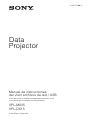 1
1
-
 2
2
-
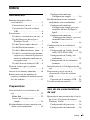 3
3
-
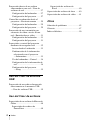 4
4
-
 5
5
-
 6
6
-
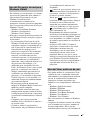 7
7
-
 8
8
-
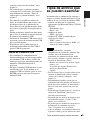 9
9
-
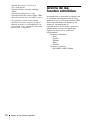 10
10
-
 11
11
-
 12
12
-
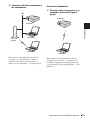 13
13
-
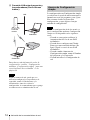 14
14
-
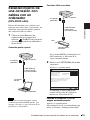 15
15
-
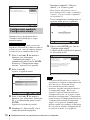 16
16
-
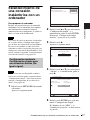 17
17
-
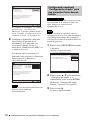 18
18
-
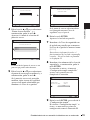 19
19
-
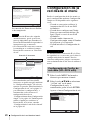 20
20
-
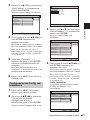 21
21
-
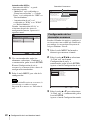 22
22
-
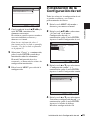 23
23
-
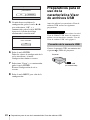 24
24
-
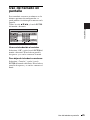 25
25
-
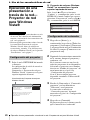 26
26
-
 27
27
-
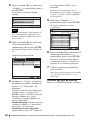 28
28
-
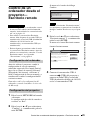 29
29
-
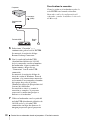 30
30
-
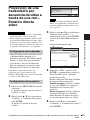 31
31
-
 32
32
-
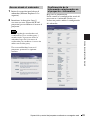 33
33
-
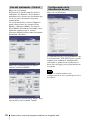 34
34
-
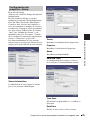 35
35
-
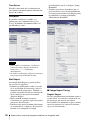 36
36
-
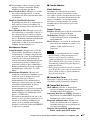 37
37
-
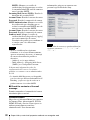 38
38
-
 39
39
-
 40
40
-
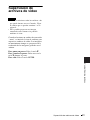 41
41
-
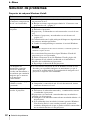 42
42
-
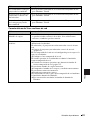 43
43
-
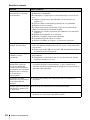 44
44
-
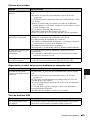 45
45
-
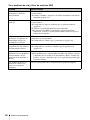 46
46
-
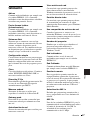 47
47
-
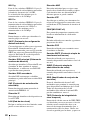 48
48
-
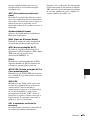 49
49
-
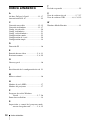 50
50
-
 51
51
Sony VPL-MX25 Instrucciones de operación
- Categoría
- Proyectores
- Tipo
- Instrucciones de operación